Piezīme.: Šis raksts ir novecojis, un tas drīzumā tiks izņemts. Lai novērstu kļūdu “Lapa nav atrasta”, mēs noņemat mums zināmās saites. Ja esat izveidojis saites uz šo lapu, lūdzu, noņemiet tās, un kopā mēs uzturēsim tīmekli savienotu.
Lai mainītu objekta krāsu ieejas vai izcēluma animācijas beigās:
Objekta vai teksta krāsas mainīšana pēc animācijas demonstrēšanas
-
Navigācijas rūtī atlasiet slaidu, kurā ir animācijas efekts, kuru vēlaties mainīt.
-
Atlasiet tekstu vai objektu, kuru vēlaties mainīt pēc animācijas.
-
Animāciju rūts sadaļā efekta opcijasnoklikšķiniet uz pēc animācijas.
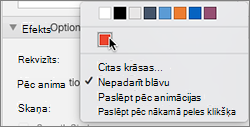
-
Izvēlieties krāsu vai atlasiet citas krāsas.
-
Ja atlasāt citas krāsas, lodziņā krāsas atlasiet vajadzīgo krāsu un noklikšķiniet uz Labi.
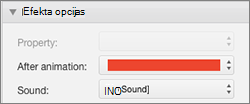
Šī krāsa tiek parādīta pēc tam, kad numurētās animācijas saraksts ir pabeigts.
Padomi.:
-
Lai teksts vai objekts izzustu pēc animācijas demonstrēšanas, sadaļā efekta opcijasizvēlnē pēc animācijas noklikšķiniet uz Paslēpt pēc animācijas vai paslēpt pēc tam, kad tiek parādīts Nākamais peles klikšķis.
-
Katrs animācijas efekts slaidā tiek parādīts ar skaitli


-
Varat mainīt citas animācijas opcijas, piemēram, ātrumu vai to, kā tiek sākta animācija. Papildinformāciju skatiet rakstā animācijas efektu mainīšana vai noņemšana.
Objekta vai teksta krāsas mainīšana pēc animācijas demonstrēšanas
-
Navigācijas rūtī atlasiet slaidu, kurā ir animācijas efekts, kuru vēlaties mainīt.
-
Noklikšķiniet uz slaida un pēc tam cilnes animācijas sadaļā animācijas opcijasnoklikšķiniet uz pārkārtot.

-
Sadaļā animācijas secībanoklikšķiniet uz animācijas efekta.
-
Sadaļas efekta opcijasnolaižamajā izvēlnē pēc animācijas noklikšķiniet uz krāsas, kurai vēlaties mainīt tekstu vai objektu.
Padomi.:
-
Lai teksts vai objekts pazūd pēc animācijas demonstrēšanas, uznirstošajā izvēlnē pēc animācijas noklikšķiniet uz Paslēpt pēc animācijas vai Paslēpt nākamajā animācijā.
-
Katrs animācijas efekts slaidā tiek parādīts ar skaitli


-
Varat mainīt citas animācijas opcijas, piemēram, ātrumu vai to, kā tiek sākta animācija. Papildinformāciju skatiet rakstā animācijas secības, ātruma vai tā startēšanas mainīšana.
-










